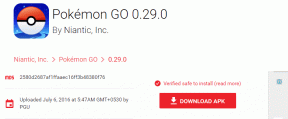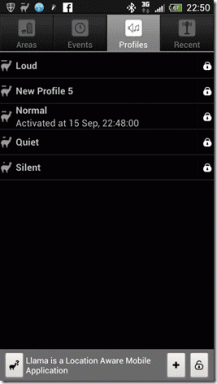Cum să opriți backupul automat pe Google Foto
Miscellanea / / April 05, 2023
Google Foto este o soluție fiabilă de stocare în cloud pentru a vă salva amintirile și pentru a le accesa pe diferite dispozitive folosind contul dvs. Google. Veți obține funcții noi, cum ar fi realizarea unui videoclip sau a unui colaj din pozele tale. De asemenea, puteți alege imprimați fotografiile dvs. din Google Foto în calitatea lor originală.

Acest lucru este posibil presupunând că mobilul și computerul dvs. se sincronizează pentru a face backup pentru imagini și videoclipuri. Deși Google Foto face backup automat pentru imaginile dvs., acesta este, de asemenea, un motiv pentru care contul dvs. ar putea rămâne fără spațiu de stocare. Nu ați dori să stocați fiecare imagine pe nor, nu? Această postare vă va arăta cum să opriți backupul automat în Google Foto. În acest fel, puteți alege să faceți backup pentru fotografiile și videoclipurile selectate.
De ce ar trebui să opriți backupul automat?
Google Foto face parte din Google Drive, care vă oferă implicit 15 GB de stocare în cloud. Deși puteți actualiza stocarea în cloud folosind
Google One, mulți utilizatori ar dori să folosească în continuare limita implicită. Cu backupul automat activat, există șanse mari să atingeți limita de stocare mai devreme decât credeți. Citiți ghidul nostru pentru a afla ceea ce contează și se adaugă la stocarea Google Drive.De asemenea, deoarece Google Foto face parte din Google Drive, spațiul de stocare este destinat să vă salveze documentele și alte fișiere importante. Backup-ul automat al fotografiilor poate ocupa cantitatea maximă de stocare în cloud din 15 GB.
Opriți backupul automat pe Android
Dacă utilizați un telefon Android, iată cum puteți opri backupul automat în Google Foto. Asigurați-vă că utilizați cea mai recentă versiune a aplicației Google Foto pentru o experiență fără erori.
Pasul 1: Deschideți aplicația Google Foto.

Pasul 2: Atingeți pictograma profilului dvs. din colțul din dreapta sus.

Pasul 3: Puteți să atingeți fie pe Gestionare stocare, fie pe Setările telefonului.

Pasul 4: Atingeți Backup și Sync în partea de sus.

Pasul 5: Atingeți comutatorul pentru a dezactiva Backup și sincronizare.

După ce dezactivați această funcție, fotografiile și videoclipurile dvs. nu vor mai fi încărcate pe Google Foto. Le puteți vizualiza din aplicația Google Foto. Dar acestea vor fi salvate numai pe telefonul dvs. Android.
Opriți backupul automat pe iPhone
Dacă aveți un iPhone, serviciul dvs. de stocare în cloud este iCloud, oferind 5 GB de stocare în mod implicit. De asemenea, puteți utiliza aplicația Google Foto pentru a face automat o copie de rezervă a imaginilor și videoclipurilor dvs. Dar iată cum puteți opri backupul automat pe iPhone.
Pasul 1: Deschideți aplicația Google Foto pe iPhone.

Pasul 2: Faceți clic pe pictograma profilului dvs. din colțul din dreapta sus.

Pasul 3: Atingeți Setări Google Foto.

Pasul 4: Atingeți Backup și sincronizare în partea de sus.

Pasul 5: Atingeți comutatorul de lângă Backup și sincronizare pentru a dezactiva backupul automat.

Sfat bonus – Opriți copierea de rezervă automată a imaginilor din aplicația Foto în Google Foto
Aplicația Google Foto de pe iPhone vă permite să faceți o copie de rezervă a imaginilor pe care le marcați ca Favorite în aplicația Fotografii. Deși asta ajută la spațiul pe iCloud, în cele din urmă este sincronizat cu contul tău Google. Dacă doriți să opriți backupul automat în Google Foto, iată cum să o faceți.
Pasul 1: Deschideți aplicația Google Foto pe iPhone.

Pasul 2: Faceți clic pe pictograma profilului dvs. din colțul din dreapta sus.

Pasul 3: Atingeți Setări Google Foto.

Pasul 4: Atingeți Apple Photos.

Pasul 5: Atingeți comutatorul de lângă Sincronizare favorite pentru a opri backupul automat.
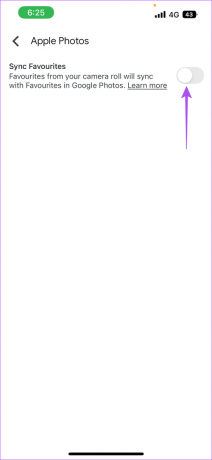
Verificați postarea noastră despre cum să faceți ștergeți fotografiile din Google Foto, dar nu din iCloud pentru a vă gestiona stocarea în cloud și datele într-un mod mai bun.
Opriți backupul automat pe Google Foto de pe desktop
Aplicația Google Drive este disponibilă și pentru Desktop utilizatorii. Să vă arătăm cum puteți opri copierea de rezervă automată a fotografiilor și videoclipurilor de pe computerul Mac sau Windows pe Google Drive.
Pentru Mac
Pasul 1: Faceți clic pe pictograma Google Drive din partea dreaptă a barei de meniu de sus.

Pasul 2: Faceți clic pe pictograma Setări din mesajul pop-up.

Pasul 3: Faceți clic pe Întrerupeți sincronizarea din lista de opțiuni.

Pentru Windows
Pasul 1: Faceți clic pe pictograma săgeată din colțul din dreapta jos al desktopului.
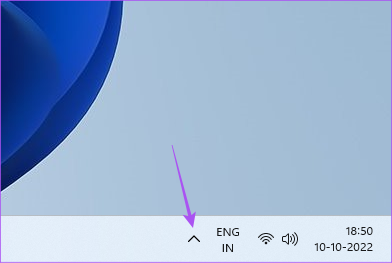
Pasul 2: Faceți clic pe pictograma Google Drive.

Pasul 3: Faceți clic pe pictograma Setări din fereastra Google Drive.
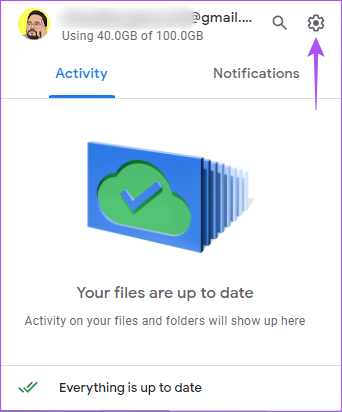
Pasul 4: Selectați Întrerupeți sincronizarea din lista de opțiuni pentru a opri backupul automat.
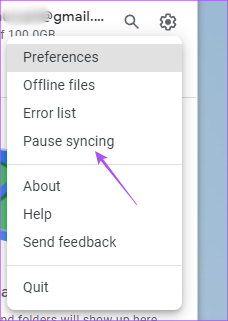
Opriți backupul automat pe Google Foto
Backup-ul automat al fotografiilor și videoclipurilor vă poate salva datele mobile și, de asemenea, poate evita consumarea inutilă a bateriei. Dar, de asemenea, trebuie să verificați cât de mult spațiu de stocare ocupă fotografiile și videoclipurile dvs. pe Google Foto dacă nu doriți să epuizați spațiul de stocare. Puteți consulta, de asemenea, ghidul nostru în caz Încărcarea Google Foto nu funcționează pe Android sau iPhone.
Ultima actualizare pe 11 octombrie 2022
Articolul de mai sus poate conține link-uri afiliate care ajută la sprijinirea Guiding Tech. Cu toate acestea, nu afectează integritatea noastră editorială. Conținutul rămâne imparțial și autentic.
Compus de
Paurush Chaudhary
Demistificarea lumii tehnologiei în cel mai simplu mod și rezolvarea problemelor de zi cu zi legate de smartphone-uri, laptopuri, televizoare și platforme de streaming de conținut.